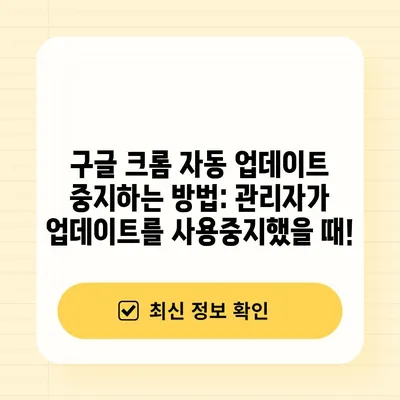구글 크롬 자동 업데이트 중지끄기: 관리자가 업데이트를 사용중지 했습니다
지금 우리는 구글 크롬 자동 업데이트 중지끄기에 대한 깊이 있는 내용을 탐구할 것입니다. 이 글에서는 특히 관리자가 업데이트를 사용중지했습니다라는 메시지와 이를 해결하는 방법을 다루며, 자동 업데이트를 필요에 따라 중지하는 방법을 단계별로 살펴보겠습니다.
구글 크롬 자동 업데이트란 무엇인가?
구글 크롬의 자동 업데이트는 사용자에게 최신 기능과 보안 패치를 제공하는 중요한 요소입니다. 하지만 때로는 특정 환경이나 요구에 따라 업데이트를 중지해야 할 필요가 생길 수 있습니다. 예를 들어, 오래된 하드웨어에서 최신 버전을 사용하기에는 충분한 처리 능력이 없을 때 사용자는 자동 업데이트를 중지해야 할 수 있습니다.
자동 업데이트 프로세스는 구글 서버에서 자동으로 특정 주기로 이루어지며, 사용자가 인식하지 못하는 사이에 이루어집니다. 그러나 이 자동화를 없애려고 할 경우, 사용자는 레지스트리 변경이나 작업 스케줄러 설정 등 복잡한 과정을 거쳐야 합니다. 아래의 표는 크롬 자동 업데이트의 장단점을 요약한 것입니다.
| 장점 | 단점 |
|---|---|
| 최신 보안 업데이트가 자동으로 이루어짐 | 오래된 하드웨어에서는 성능 저하가 발생할 수 있음 |
| 새로운 기능이 지속적으로 추가됨 | 예기치 않게 프로그램이 변경될 수 있음 |
| 사용자가 수동으로 업데이트할 필요가 없음 | 특정 소프트웨어와의 호환성 문제 발생 가능 |
이와 같은 이유로 일부 사용자는 관리자가 업데이트를 사용중지했습니다라는 메시지를 경험하며, 이는 사용자가 스스로 자동 업데이트 설정을 변경했음을 나타냅니다.
💡 구글 크롬을 쉽게 설치하는 방법을 알아보세요! 💡
레지스트리 편집기를 통한 크롬 자동 업데이트 중지
구글 크롬의 자동 업데이트를 중지하기 위해 가장 보편적으로 활용되는 방법 중 하나는 레지스트리 편집기를 사용하는 것입니다. Windows 운영 체제에서는 regedit.exe를 통해 레지스트리를 수정할 수 있습니다. 이 과정은 다음과 같습니다.
-
레지스트리 편집기 열기: 실행 창에
regedit.exe를 입력하여 레지스트리 편집기를 엽니다. -
레지스트리 키 추가: 다음 경로로 이동합니다:
HKEY_LOCAL_MACHINE\SOFTWARE\Policies\Google\Update
이곳에서 새로운 레지스트리 키를 추가하여UpdateDefault라는 이름으로 설정하고, 값을0으로 바꿉니다.
| 경로 | 키명 | 값 |
|---|---|---|
| HKEY_LOCAL_MACHINE\SOFTWARE\Policies\Google\Update | UpdateDefault | 0 |
- 추가 설정: 또한,
HKEY_LOCAL_MACHINE\SOFTWARE\Wow6432Node\Google\Update경로에서도 동일한 방법으로 설정을 추가해 줍니다.
이 과정에 따라 크롬에서 자동 업데이트가 중지될 수 있습니다. 그러나 이 방법이 100% 안전하다고는 할 수 없으므로, 사용자의 시스템 환경에 따라 결과가 다를 수 있다는 사실을 유념해야 합니다.
💡 구글 크롬을 안전하게 다운로드하고 설치하는 방법을 알아보세요! 💡
작업 스케줄러에서의 업데이트 중지
레지스트리에서 설정을 변경한 후, 또한 이를 확실히 하기 위해 작업 스케줄러에서 구글 업데이트 작업을 비활성화할 수 있습니다. 작업 스케줄러는 Windows의 기본 기능으로, 사용자가 지정한 시간에 특정 작업을 자동으로 실행하도록 설정할 수 있습니다.
-
작업 스케줄러 열기: 실행 창에
taskschd.msc를 입력하거나 작업 스케쥴러라고 입력하여 실행합니다. -
작업 비활성화: 작업 스케줄러의 라이브러리에서
googleupdateTaskMachineCore과GoogleUpdateTaskMachineUA두 개의 작업을 찾아서 각각 사용 안 함으로 설정합니다.
| 작업 이름 | 상태 |
|---|---|
| googleupdateTaskMachineCore | 사용 안 함 |
| GoogleUpdateTaskMachineUA | 사용 안 함 |
이 방법을 통해 불필요한 업데이트 알림과 함께 자동 업데이트를 원천적으로 차단할 수 있습니다. 그러나 필요하다면 언급한 바와 같이 업데이트를 다시 활성화할 수 있으므로 유연하게 대처할 수 있습니다.
💡 DMZ 설정을 통해 보안 장비의 최적화된 기능을 알아보세요. 💡
시작 프로그램에서의 크롬 업데이트 제거
윈도우의 시작 프로그램에서 크롬 업데이트 관련 항목이 존재할 수 있기 때문에 이를 체크해 주는 것도 중요한 단계입니다. 해당 작업은 msconfig를 통해 할 수 있으며, 이를 통해 불필요한 프로그램이 자동으로 시작되지 않도록 설정할 수 있습니다.
-
MSCONFIG 열기: 실행창에
msconfig를 입력합니다. -
시작 프로그램 확인:
시작 프로그램탭에서 구글 크롬의 항목을 찾아 체크 해제하거나 제거합니다.
| 프로그램 이름 | 상태 |
|---|---|
| Google Chrome Update | 체크 해제됨 |
이렇게 하여 시스템의 시작 단계에서 부터 크롬의 업데이트 프로세스를 차단할 수 있었습니다.
💡 DMZ 설정으로 보안장비의 성능을 극대화하는 방법을 알아보세요. 💡
크롬 자동 업데이트 중지의 장단점
크롬의 자동 업데이트를 중지하는 것은 일장일단이 있습니다. 자동 업데이트를 중지함에 따라 사용자 본인이 필요한 경우에만 업데이트를 수동으로 관리해야 하며, 이는 소프트웨어 사용에 대한 책임이 생긴다는 것을 의미합니다.
- 장점:
- 특정 소프트웨어와의 호환성 문제를 방지할 수 있습니다.
-
사용자가 원하는 기능이나 버전을 유지할 수 있습니다.
-
단점:
- 보안 패치 및 최신 기능을 놓칠 수 있습니다.
- 예기치 않은 오류나 시스템 문제를 경험할 가능성이 높습니다.
이와 같은 결정을 내리기 전에, 이러한 장단점을 신중히 고려하는 것이 좋습니다.
💡 구글 크롬의 다운로드 및 설치 과정을 쉽게 알아보세요. 💡
결론
구글 크롬 자동 업데이트 중지하는 방법에 대한 상세한 내용을 살펴보았습니다. 레지스트리 편집, 작업 스케줄러 비활성화, 시작 프로그램에서 제거 등 다양한 기법을 통해 사용자는 원하는 대로 구글 크롬의 업데이트 기능을 제어할 수 있습니다. 하지만 언제나 말씀드리듯이, 업데이트를 중지하는 것이 항상 최선의 선택은 아닙니다. 보안 문제와 커뮤니티의 피드백을 동시에 고려하는 것이 중요합니다. 이 진단 방법을 참고하여 자신의 사용 환경에 맞는 최적의 설정을 하시기 바랍니다.
💡 구글 크롬의 업데이트를 중지하는 방법을 알아보세요. 💡
자주 묻는 질문과 답변
💡 크롬의 다운로드와 설치 방법을 간편하게 알아보세요. 💡
질문1: 구글 크롬 자동 업데이트를 끄면 어떤 문제가 발생할 수 있나요?
답변1: 가장 큰 문제는 보안 패치를 받을 수 없다는 점입니다. 이는 브라우저 보안이 취약해질 수 있음을 의미합니다. 최신 버전의 기능을 이용하지 못할 수도 있습니다.
질문2: 레지스트리 수정이 불안한데, 대안이 없나요?
답변2: 레지스트리 수정이 두려우신 경우, 윈도우의 작업 스케줄러를 사용하여 구글 업데이트 작업을 비활성화하는 것도 좋은 방법입니다. 이 방법은 비교적 안전합니다.
질문3: 업데이트를 다시 활성화하고 싶을 때는 어떻게 해야 하나요?
답변3: 레지스트리를 다시 수정하거나 작업 스케줄러에서 비활성화한 작업을 다시 활성화해주면 됩니다. 하지만 구글 크롬의 공식 업데이트 정책을 따르는 것을 권장합니다.
구글 크롬 자동 업데이트 중지하는 방법: 관리자가 업데이트를 사용중지했을 때!
구글 크롬 자동 업데이트 중지하는 방법: 관리자가 업데이트를 사용중지했을 때!
구글 크롬 자동 업데이트 중지하는 방법: 관리자가 업데이트를 사용중지했을 때!